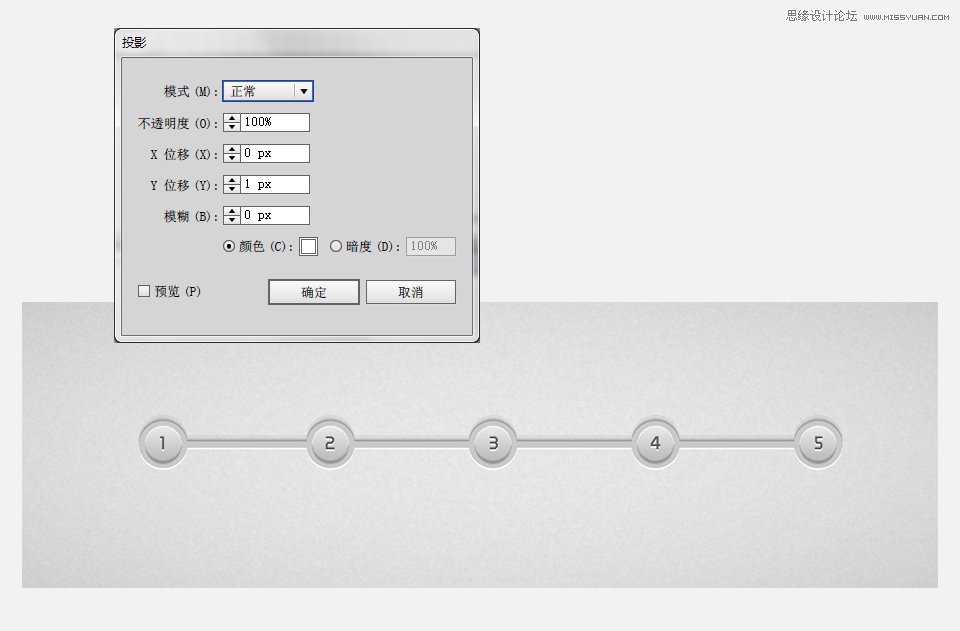来源:网络 作者:佚名
STEP 07
重新选中STEP04绘制的对象,进入【效果>风格化>投影】,分三次为它加上三个投影效果。同样是为了营造这个对象外围的高光和阴影。
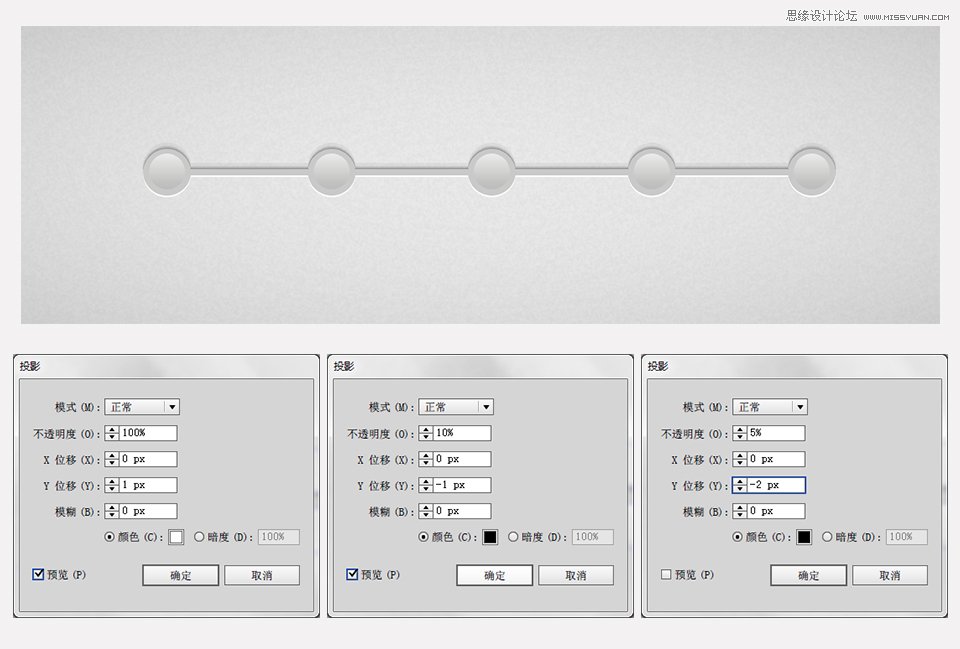
选中STEP06中绘制的对象,拷贝两次。运用STEP05的方式,将最顶部的拷贝层往下移动1个像素。再选中位于它下一层的拷贝层。运用路径查找器,点选减去顶层的图标。然后把减去顶层后对象设置为白色。
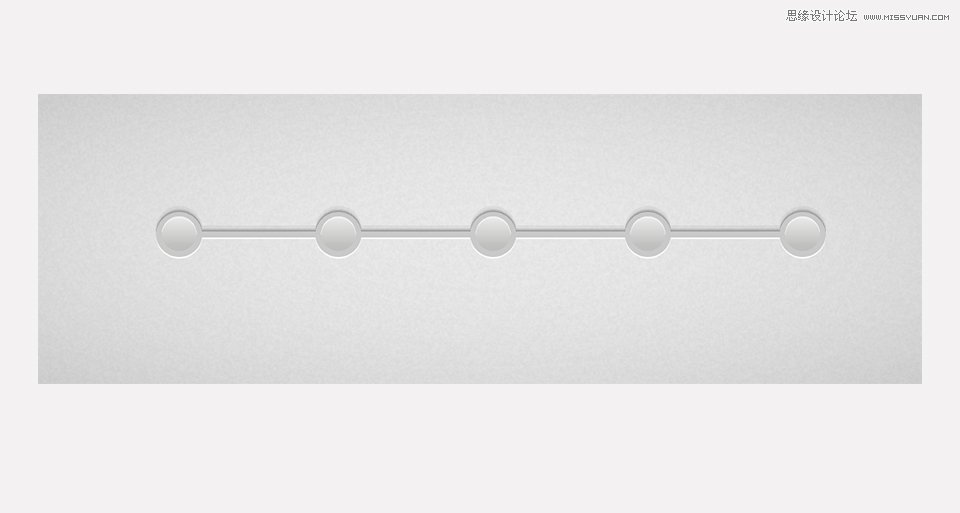
STEP 08
重新选中STEP06中绘制的对象,拷贝两次,将最顶部的拷贝层往上移动1个像素。再选中位于它下一层的拷贝层。运用路径查找器,点选减去顶层的图标。然后把减去顶层后对象设置为黑色,透明度降低为20%。
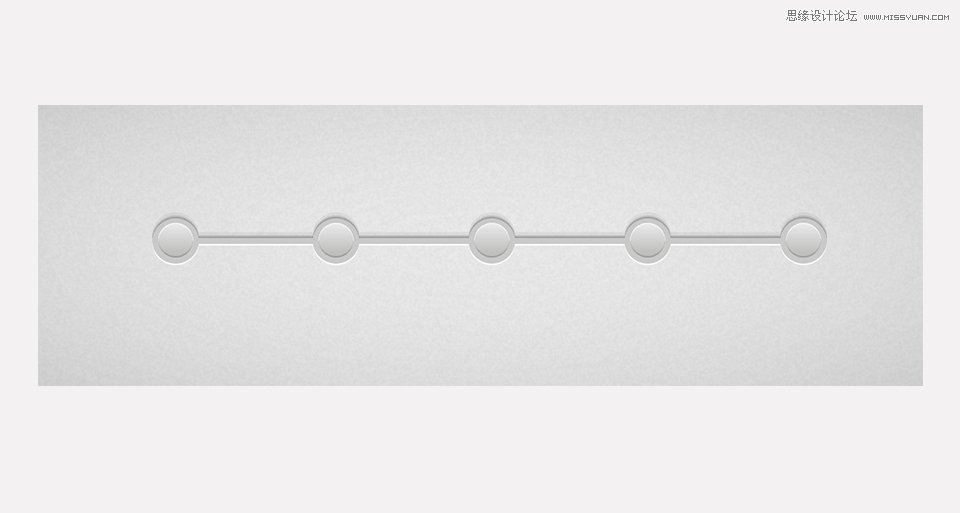
STEP 09
再次选中STEP06中绘制的对象,怎样自学UI,进入【效果>风格化>投影】,UI设计教程,分别应用上以下两个投影效果。
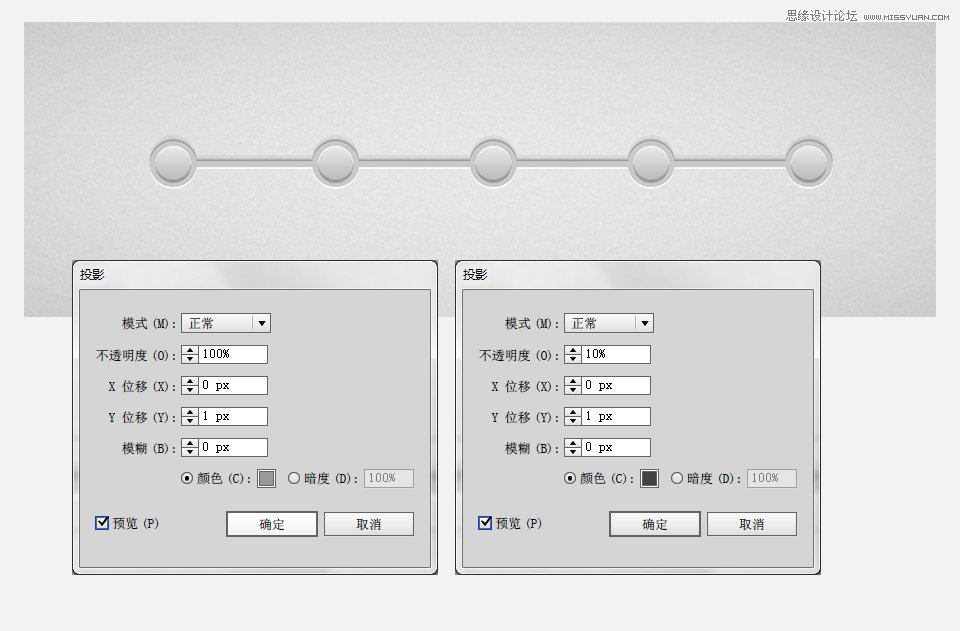
这里运用多次投影的目的是为了增加阴影中的层次感。
四、文字和其他元素
STEP 10
你可以为每个圆形按钮配上数字,或者一些相应的文字。再为此运用投影效果,保持整体的元素风格协调。